

|
电子表格(Spreadsheet),又称电子数据表,是一类模拟纸上计算表格的计算机程序。电子表格可以输入输出、显示数据,也利用公式计算一些简单的加减法。可以帮助用户制作各种复杂的表格文档,进行繁琐的数据计算,并能对输入的数据进行各种复杂统计运算后显示为可视性极佳的表格,同时它还能形象地将大量枯燥无味的数据变为多种漂亮的彩色商业图表显示出来,极大地增强了数据的可视性。 当我们在用WPS文字编辑文档时,有时需要在文档中插入表格,用数据的形式对文档内容进行辅助说明,而在插入的表格中,有时需要对数据结果进行计算,这项操作在Word中是非常容易实现的,只要是点击“表格→公式”,在打开的“公式”窗口中,点击“粘贴函数”的下拉三角,选择相应的函数,即可完成数据的求和、平均数等相应的计算。而在WPS文字中是没有提供这项功能的,那在WPS文字中插入表格后,又怎样对数据进行计算呢? 巧借WPS表格计算 在WPS文字中既然没有提供表格计算功能,如果要是利用计算器人工计算的话,数据少还可以,要是计算的数据太多话,不但浪费时间,而且还容易出错,此时,我们不妨借助WPS表格的计算功能来完成数据的计算。首先是在文档中插入我们需要的表格,并填充好相应的数据,将要计算的数据选中,复制。打开WPS表格,将复制好的数据粘贴到表格中,选中所有的数据,此时,在表格的左角就会自动弹出数据的求和结果,如图01,在数值上右击鼠标,还能选择显示:平均值、计数、计数值等。 利用表格中的计算功能,计算好数据后,在将计算结果复制,粘贴到文档中插入的表格中,待全部数据计算完成后,将表格全选,再统一设置相应的字体与字号即可。 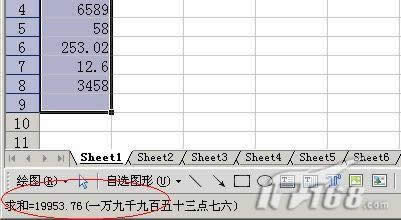 图1 WPS表格中编辑 提示:在表格中选中一组数字,点击工具栏上的‘格式刷’按钮,之后再用鼠标点击,表格的左上角的‘十字’标记,将表格全选,能快速改变表格字体与字号。 WPS中插入Excel 在WPS中有时要插入比较复杂的表格,这样不论是制作、填充还是计算都比较困难, 怎么办?此时我们可以采取插入对象的方式解决。在菜单栏中点击“插入→对象”,在打开的“对象”窗口中,选择“Microsoft Excel工作表”,如图02,双击就可插入“Excel工作表”。在插入的“Excel工作表”中就可进行相应的操作了,比如说:单元格的合并、文字输入与数据的填充,数据的统计与数值的计算等等,待操作完成后,用鼠标将编辑区域选中,设置好边框与字体、字号关闭工作表即可。 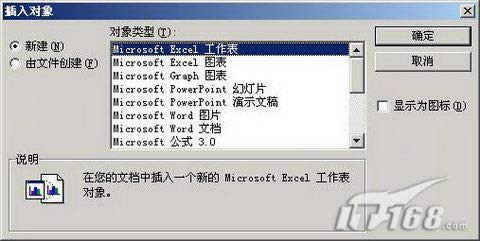 图2 插入Excel工作表 此时一张完整的表格即出现在WPS文字中,如果需要对表格进行修改与补充,此时只要是双击表格,就能再次以WPS表格方式打开,这样就能将表格进行相应的补充与修改了。 在表格制作完成后,有时还会对页面的文字内容进行必要的修改补充,此时表格的位置并不能随文字的变化而自动移动。在WPS文字中插入对象(表格)默认的都是以“嵌入型”存在,此时的表格是不能移动的,要想让表格随文字的变化自动移动,还要修改其对象格式,在表格中右击鼠标,选择“设置对象格式”,在“设置对象格式”窗口中,点击“版式”标签,在“版式”标签下将环绕方式选择“上下型”,如图03。 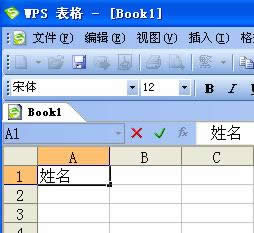 图3 WPS设置对象格式 再点击下方的“高级”,在随后打开的“高级版式”窗口中,点击“图片位置”标签,在下方的“选项”中将“对象随文字移动”选中,点击“确定”,如图04。这样无论是页面中的内容怎样修改,插入的表格都能与文字(段落)一起移动了。 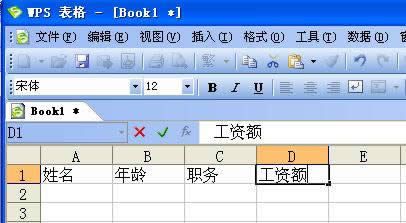 图4 WPS设置高级版式 金山WPS Office专业版的安全性经过几百家权威机构及组织证明,金山wps办公套装无限扩展用户个性化定制和应用开发的需求;专为中国用户使用习惯的量身定制的wps Office软件,金山wps是中国最好的office办公软件。 |
温馨提示:喜欢本站的话,请收藏一下本站!